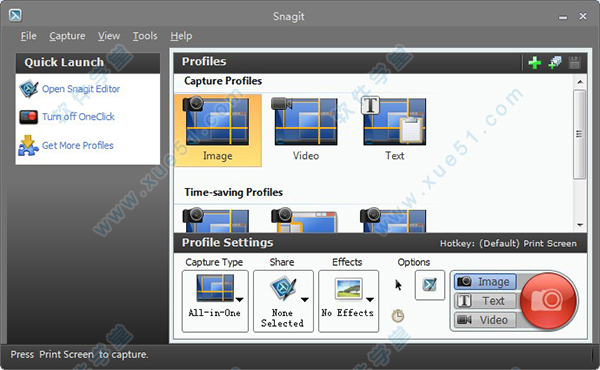
功能介绍
一、视图功能1、库——查找、查看、管理图像文本及视频文件;
2、摇动——不改变带大小移动图像;
3、缩放-——对画布上的图像进行缩放操作;
4、窗口-——对于软件中的窗口进行层叠、排列或切换操作。
二、热键功能
1、热点——让您访问网络地址或显示弹出文本框及图形;
2、链接——设置一个跳转的网址链接;
3、工具提示-——鼠标停留在热点上的提示文字;
4、弹出Flash-——鼠标停留在热点上的显示的弹出文字或图片。
三、捕捉操作
1、All-in-One 全能模式、Full Screen 全屏模式、Copy to clipboard 剪贴板模式;
2、截网页保存为 PDF 模式(保留链接)、Copy text to clipboard 文本模式;
3、Free hand 徒手模式、Menu with time delay 菜单延时模式;区域模式;
4、Window 窗口模式、 滚屏模式、 文本捕捉、屏幕录像模式;
5、Images from Web Page 网页批量截图模式 和 Object 指定对象模式。
四、图像功能编辑
1、裁切——删除捕获中不需要的区域;
2、切除——删除一个垂直或水平的画布选取,并把剩下的部分合而为一;
3、修剪-——自动从捕获的边缘剪切所有未改变的纯色区域;
4、旋转-——向左、向右、垂直、水平翻转画布;
5、调整大小-——改变图像或画布的大小;
6、画面颜色——选择用于捕获背景的颜色;
7、边界——添加、更改、选择画布四周边界的宽度或颜色;
8、效果——在选定画布的边界四周添加阴影、透视或修建特效;
9、边缘——在画布四周添加一个边缘特效;
10、模糊——将画布个某个区域进行模糊处理;
11、灰度——将整个画布变成黑白;
12、水印——在画布上添加一个水印图片;
13、色彩特效——为画布上的某个区域添加、修改颜色特效;
14、滤镜——可以为画布上的某个区域添加特定的视觉效果;
15、聚光和放大——放大画布选定区域,或模糊非选定区域。
软件特点
1、界面小巧,操作设置都非常简单,只要简单几步即可完成2、对图像视频编辑能力强大,满足用户的各种需求
3、输出多种文件格式。
4、全新的菜单设计,更符合用户操作习惯
5、自动保存所有捕获的图像,不再为文件命名和选择路径而烦恼
6、无论是否保存了捕获的图像,都能通过SnagIt强大的可视化搜索工具在任何时候把它们找回来
7、软件所占内存小,方便携带,可以拷贝到u盘等。
8、提供11种预设的捕获模式,以生动的图标形式呈现,简单易懂!除此之外,你还可以自定义设置,实现更多个性化的捕捉乐趣;
9、制作带阴影效果的截图,增加透视效果,高亮突出重点区域,或更多生动的效果;
10、图片轻松拼贴,点击鼠标就可以轻松完成;
11、自动保存所有捕获的图像,不再为文件命名和选择路径而烦恼;
12、无论是否保存了捕获的图像,都能通过SnagIt强大的可视化搜索工具在任何时候把它们找回来;
13、提供了全新的菜单设计,帮助您更快地找到您常用的功能;
14、提供标签功能,可以将一个项目的系列截图整合在一起,你将不再为忘记保存在哪个文件夹而烦恼;
15、可以直接将图片嵌入Office文档、MindManager,或OneNote页面,协同工作立即展开。
使用教程
1、捕捉图像打开软件,可以在捕获设置那里首先选择图像,然后点击红色的按钮,就可以开始捕捉图像了,简单说就是截图。
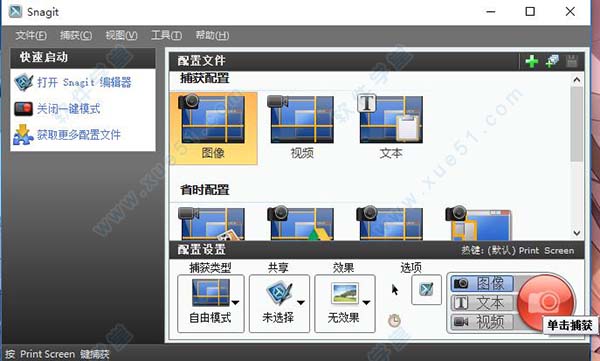
2、捕获视频
同上所描述一样,之后你就可以开始录制视频,可以把你在桌面上所在做的事情全部录制进去
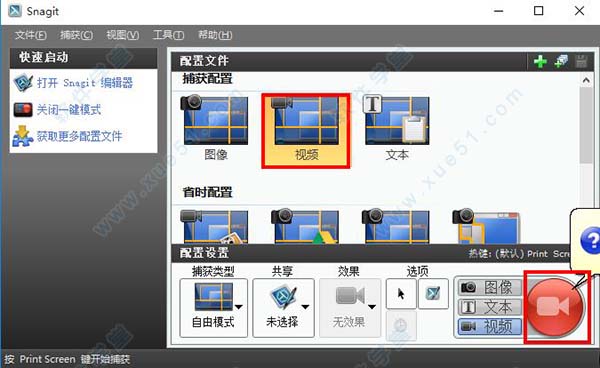
3、捕获文本
前面和上述一样,然后点击右下角的捕获图标开始捕捉。捕获完毕后单击“完成”按钮即可将捕获的文字保存到先前设置的位置中对应的文本文档中了。完成一次捕捉后,可以继续捕捉其他文字,并保存到同一个记事本文件中。
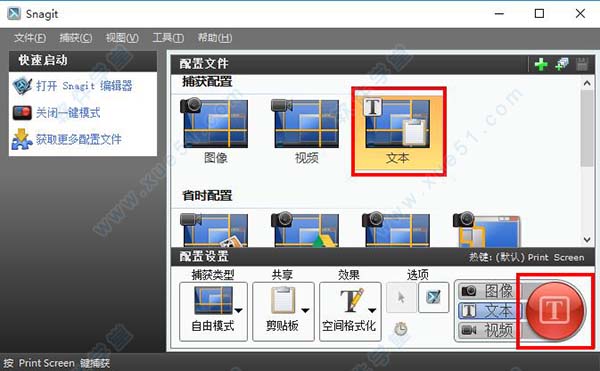
工具说明
1、选择——可以在画布上拖拉选择一个要移动、复制或剪贴的区域;2、提示插图-——可以添加一个包含文字的外形,如矩形、云朵等等;
3、箭头-——添加箭头来指示重要信息;
4、印章-——插入一个小图来添加重点或重要说明;
5、钢笔-——在画布上绘制手绘线;
6、高亮区域-——在画布上绘制一个高亮矩形区域;
7、缩放-——在画布上左击放大,右击缩小;
8、文字-——在画布上添加文字说明;
9、线-——在画布上绘制线条;
10、外形-—-—绘制矩形、圆形及多边形等;
11、填充-——使用任意颜色填充一个密闭区域;
12、抹除——类似于橡皮擦的功能,可以擦除画布上的内容;
13、裁切——删除捕获中不需要的区域;
14、切除——删除一个垂直或水平的画布选取,并把剩下的部分合而为一;
15、修剪-——自动从捕获的边缘剪切所有未改变的纯色区域;
16、旋转-——向左、向右、垂直、水平翻转画布;
17、调整大小-——改变图像或画布的大小;
18、画面颜色——选择用于捕获背景的颜色;
19、边界——添加、更改、选择画布四周边界的宽度或颜色;
20、效果——在选定画布的边界四周添加阴影、透视或修建特效;
21、边缘——在画布四周添加一个边缘特效;
22、模糊——将画布个某个区域进行模糊处理;
23、灰度——将整个画布变成黑白;
24、水印——在画布上添加一个水印图片;
25、色彩特效——为画布上的某个区域添加、修改颜色特效;
26、滤镜——可以为画布上的某个区域添加特定的视觉效果;
27、聚光和放大——放大画布选定区域,或模糊非选定区域;
更新日志
1、新增分享到Google Drive,并从Google Drive导入。2、新增TechSmith Fuse集成,从您的移动设备的。
3、增加了自动更新的能力。
4、Windows 8.1支持。
5、新增能力旋转stamPS。
6、增加了文字填充为标注。
7、增加了尾巴锁的标注。
8、增加了改进捕捉十字星。



















点击星星用来评分